用苹果手机的朋友,想必都遇到过想快速保存屏幕内容的时候,无论是记录重要的聊天信息、保存精彩的游戏画面,还是收藏心仪的网页设计,截屏功能绝对是日常使用中的高频操作,如果你手上拿的是iPhone 11,或者对它的截屏方法还不太熟悉,这篇指南就是为你准备的,操作其实非常简单直观,掌握之后几秒钟就能搞定。

最主流的方法:物理按键组合
这是iPhone自诞生以来最经典、最被广泛使用的截屏方式,在iPhone 11上依然是最快捷的首选。
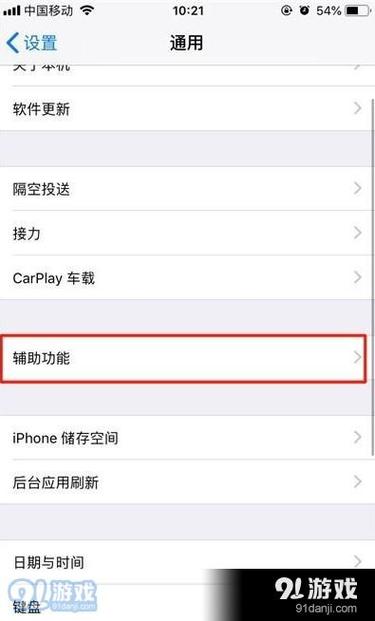
- 找准按键: 拿起你的iPhone 11,观察机身右侧,你会看到两个物理按键:一个细长的音量增大键(+) 和一个稍短的侧边按钮(也常被称为电源键或锁屏键)。
- 同时按压: 用你的拇指(或者食指和中指配合)快速地按下 音量增大键(+) 和 侧边按钮。
- 瞬间释放: 按下后立即松开这两个按键,不需要长按。
- 捕捉成功: 当你听到一声清脆的快门声(如果手机非静音状态),同时屏幕左下角会短暂闪现一个缩略图预览,这就说明截屏成功了!
关键点提醒:
- “是精髓: 一定要确保两个按键是同时被按下的,如果先按一个再按另一个,可能会触发音量调节或者锁屏,导致截屏失败,多练习几次,找到那个同时按压的感觉就熟练了。
- 快速轻按: 不需要用很大力气或者长时间按住,快速点按一下即可,用力过猛反而可能误操作。
- 预览与编辑: 截屏完成后,左下角的缩略图会停留几秒,你可以:
- 直接向左滑动它: 快速保存并关闭预览。
- 点击它: 立即进入编辑界面,你可以对截图进行裁剪、添加标注(文字、箭头、形状)、画笔涂鸦、甚至添加签名,编辑完成后,点击左上角的“完成”,选择“存储到照片”即可。
- 不做任何操作: 几秒后缩略图自动消失,截图会直接保存到你的“照片”应用相簿中。
辅助方法:小白点(辅助触控)
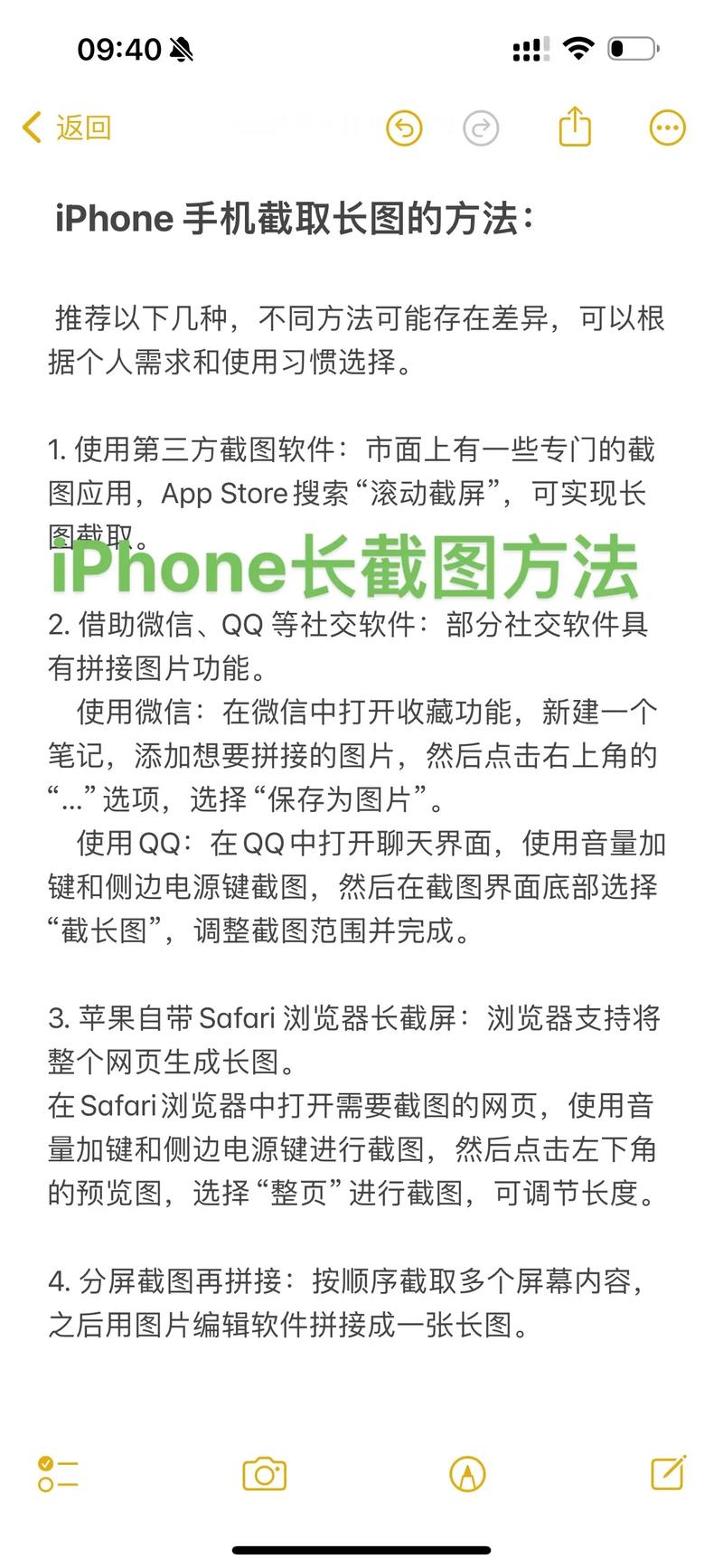
如果你觉得同时按两个物理键有点困难(比如按键偶尔不太灵敏,或者手湿不方便),或者你更喜欢点按屏幕操作,那么利用iPhone内置的“辅助触控”功能(俗称“小白点”)来截屏是个非常不错的替代方案。
- 启用小白点:
- 打开“设置”应用。
- 向下滚动找到“辅助功能”。
- 点击“触控”。
- 选择“辅助触控”。
- 将“辅助触控”开关打开,这时屏幕上会出现一个半透明的灰色圆形按钮(小白点)。
- 自定义菜单添加截屏:
- 在“辅助触控”设置界面中,找到“自定顶层菜单...”并点击。
- 你会看到当前小白点主菜单的图标,点击其中一个你想替换的图标(比如一个加号或一个不常用的图标)。
- 在弹出的动作列表中,向下滚动找到“截屏”并点击选中它。
- 点击右上角的“完成”。
- 使用小白点截屏:
- 当你需要截屏时,只需点击屏幕上浮动的小白点。
- 在弹出的菜单中,点击你刚才设置好的“截屏”图标。
- 同样,你会听到快门声(非静音时),屏幕左下角出现预览缩略图,操作和物理按键截屏后的处理完全一致。
为什么推荐这个方法?
- 减少物理按键依赖: 保护音量键和侧边按钮,减少磨损风险。
- 操作更灵活: 尤其适合单手操作或物理按键不便时。
- 自定义性强: 小白点菜单可以放置多个常用功能,截屏只是其中之一。
常见问题与解决之道
- 按了组合键没反应?
- 检查按键: 物理按键是否有损坏或卡住?尝试多次按压确认手感,如有异物堵塞,请小心清理。
- 重启试试: 有时简单的重启(关机再开机)能解决临时的系统小故障。
- 检查设置: 虽然少见,但可以查看“设置”->“辅助功能”->“触控”->“辅助触控”,确认“设备”下的“按下侧边按钮”选项没有被误设为其他功能(如Siri),通常保持默认即可。
- 截屏后左下角没有预览缩略图?
- 进入“设置”->“辅助功能”->“触控”->“辅助触控”(即使你不用小白点,这个设置也在这里)。
- 向下滚动到最底部,找到“自定操作”。
- 检查“长按”、“轻点两下”或“单点”是否被误设为了“截屏”?如果是,改回“打开菜单”或其他非截屏操作。关键: 确保“自定操作”里的设置没有覆盖或干扰你的物理按键截屏意图。
- 找不到截好的图片?
- 打开“照片”应用。
- 切换到“相簿”标签页。
- 在“媒体类型”分类下找到“屏幕截图”相簿,所有截图都自动保存在这里。
- 提示存储空间不足?
截屏需要存储空间,如果手机存储已满,自然无法保存新截图,你需要清理一些照片、视频、App或缓存来释放空间。
- 如何截取长网页或长聊天记录(滚动截屏)?
- 遗憾告知: iPhone 11及之前的iOS系统,原生不支持像部分安卓手机那样的自动滚动长截屏功能。
- 替代方案:
- 使用第三方App: 在App Store搜索“滚动截屏”或“长截图”,有很多优秀的第三方应用可以实现此功能,通常操作是连续截屏多张后自动拼接。
- 利用Safari整页截图: 对于网页,在Safari浏览器中截屏后,点击左下角的预览缩略图进入编辑模式,这时顶部会有“屏幕”和“整页”两个选项,选择“整页”,即可捕获整个网页的长度(会保存为PDF文件,可在“文件”App中找到)。
- 手动拼接: 连续截取多张屏幕内容,然后在照片应用或使用图片编辑软件手动拼接,比较麻烦但可行。
让截屏更高效的小技巧
- 即时编辑: 养成截屏后立即点击左下角缩略图的习惯,直接在预览里完成标注、裁剪等操作再保存,比事后去照片里找出来编辑要快得多。
- 快速分享: 截屏后,在缩略图预览出现时,向左滑动它会直接保存并关闭预览;长按它则会直接弹出分享菜单,可以快速发送给微信好友、保存到文件或发邮件等。
- 静音截屏: 如果不想每次截屏都发出快门声,将手机侧面的静音开关拨到静音状态(看到橙色条露出)即可,这在图书馆等安静场合很实用。
- 保护隐私: 截屏时,屏幕上显示的任何敏感信息(如地址、电话号码、银行卡号片段)都会被保存下来,发送截图前,务必在编辑模式下用画笔或矩形工具涂抹遮盖掉这些信息。
- 善用小白点: 即使你习惯用物理键截屏,也建议开启小白点并将截屏功能放入菜单,万一哪天某个按键临时失灵,这就是你的备用方案。
个人观点: 苹果在iPhone 11上保留物理按键组合截屏,并辅以强大的辅助触控功能,其实提供了一种兼顾效率与包容性的选择,物理按键组合足够快,适合大多数场景;而辅助触控则确保了即使存在操作困难,用户也能平等便捷地使用这项基础功能,从设计的角度看,这种“双轨并行”的思路,确实体现了对用户不同需求的细致考量,掌握这两种方法,基本上就能应对所有需要保存屏幕瞬间的场景了。









评论列表 (0)